時間:2017-07-04 來源:互聯網 瀏覽量:
今天給大家帶來Win7怎樣禁止窗口自動貼邊智能排列最大化、分屏,Win7禁止窗口自動貼邊智能排列最大化、分屏的方法,讓您輕鬆解決問題。
在使用Win7的時候大家應該會熟悉,當拖動程序窗口到Windows窗口邊緣的時候,比如貼近右邊會自動分屏到右邊,當貼近上邊的時候窗口會最大化,那麼怎麼才能防止將窗口移動到屏幕邊緣時自動排列窗口具體方法如下:
1看現在把資源管理器拖動到右邊,自動識別邊緣激活智能窗口
 2
2看鬆開手後資源管理器窗口自動分屏到了右側
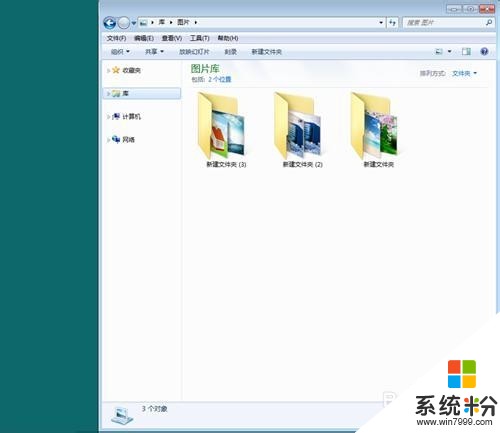 3
3貼近上方也會自動識別,最大化,那麼怎麼阻止自動排列窗口哪。
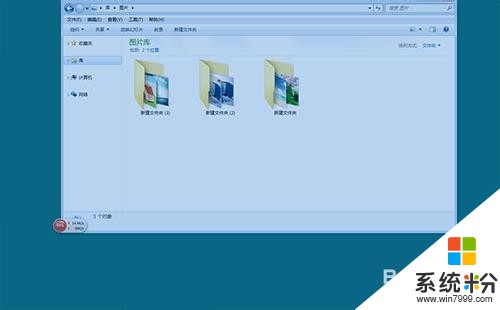 4
4右鍵單擊選擇個性化
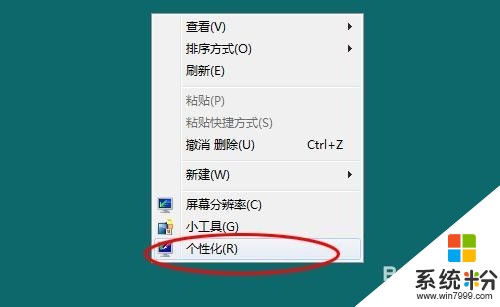 5
5點擊輕鬆訪問中心
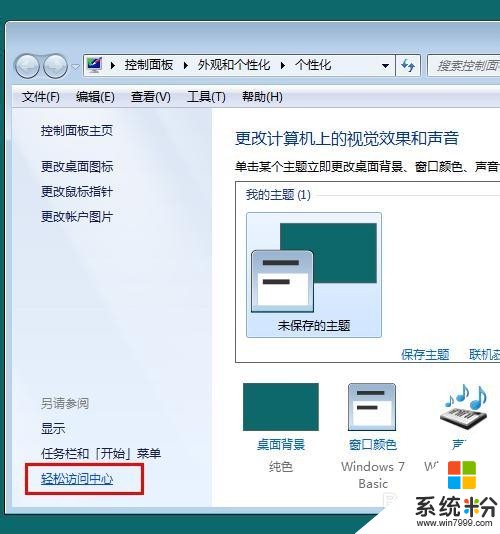 6
6點擊“使鼠標更易於使用”
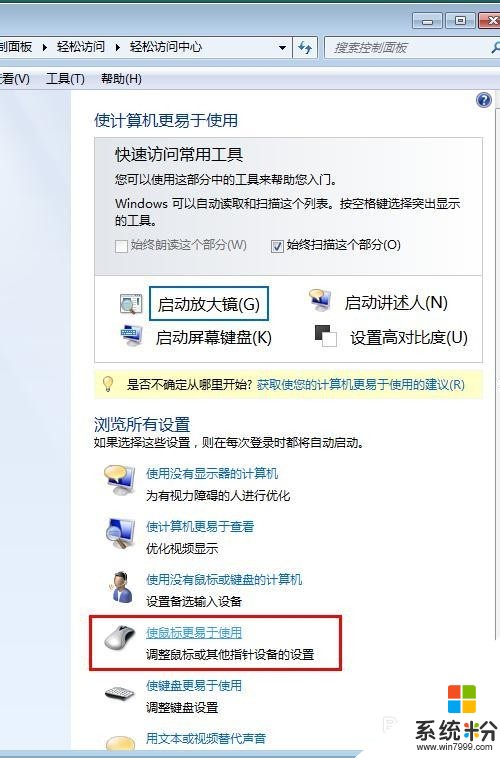 7
7勾選“防止將窗口移動到屏幕邊緣時自動排列窗口”,點擊確定。
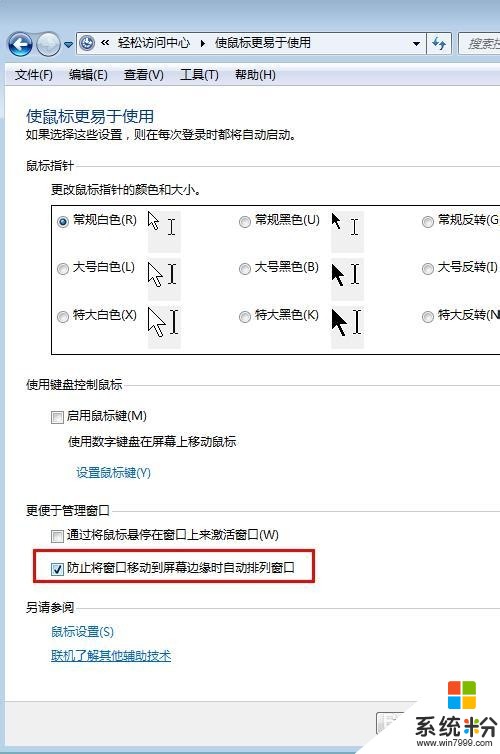 8
8看貼近邊緣也不會自動排列窗口了
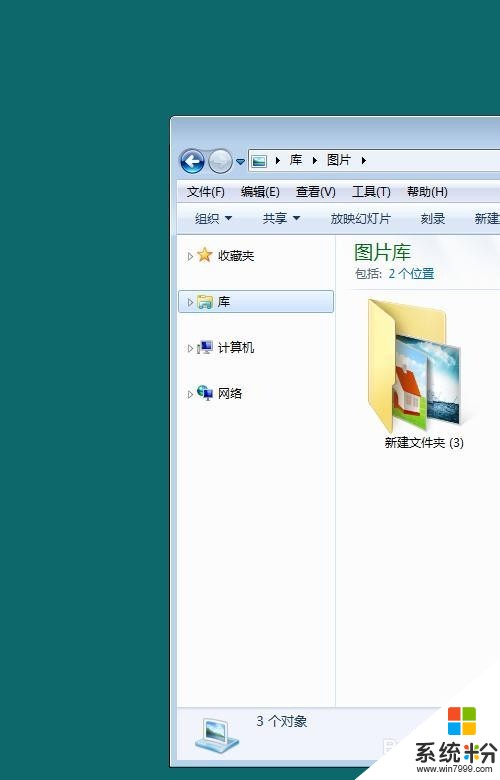 9
9其實禁用自動排列窗口還可以直接修改注冊表,勾選“防止將窗口移動到屏幕邊緣時自動排列窗口”就是修改的注冊表項。點擊開始菜單,輸入regedit打開注冊表編輯器。
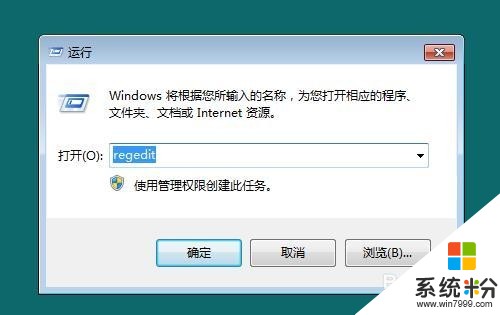 10
10依次展開HKEY_CURRENT_USERControl PanelDesktop,打開下麵的WindowArrangementActive項,把WindowArrangementActive的值改成0,0值就是阻止自動排列窗口。不過要是通過修改注冊表項,需要重新啟動電腦才能生效。
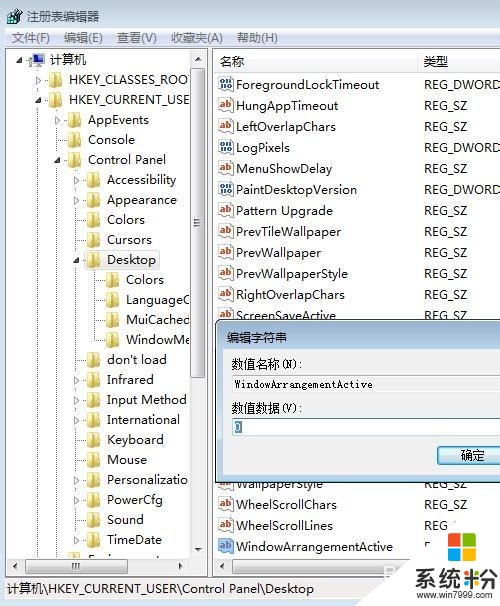 11
11未勾選“防止將窗口移動到屏幕邊緣時自動排列窗口”並點擊應用後WindowArrangementActive的值是1(需要重新打開注冊表)
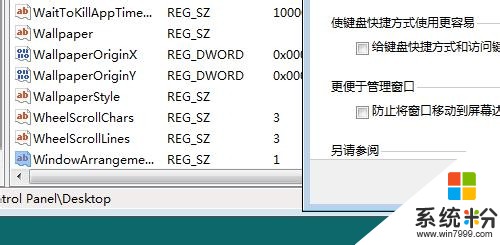 12
12勾選“防止將窗口移動到屏幕邊緣時自動排列窗口”並點擊應用後WindowArrangementActive的值是0(需要重新打開注冊表)
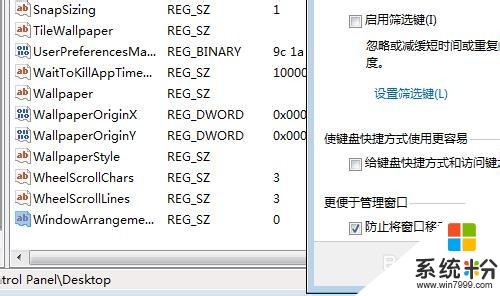
以上就是Win7怎樣禁止窗口自動貼邊智能排列最大化、分屏,Win7禁止窗口自動貼邊智能排列最大化、分屏的方法教程,希望本文中能幫您解決問題。